平面図ビューで水平ダクトと垂直ダクトを作図できます。
ダクト セグメントの描画時にオプション バーで[オフセット]値を変更することにより、平面図ビューでダクトの垂直セグメントを描画します。ただし、立面図ビューまたは断面図ビューで垂直ダクト セグメントを描画する方が簡単な場合がしばしばあります。「立面図ビューまたは断面図ビューでダクト経路を描画する」を参照してください。
- ダクトを配置するダクト システムが含まれているビューを開きます。
- [設備]タブ
 [HVAC]パネル
[HVAC]パネル 
 [ダクト]または
[ダクト]または [ダクト ルート]をクリックします。
[ダクト ルート]をクリックします。
- タイプ セレクタで、ダクト タイプを選択します。
- オプションとして、プロパティパレットの[機器]で、システム タイプを指定します。
- オプション バーで、レイアウト オプションを指定します。
必要に応じて、垂直ダクトを描くには、オプション バーで始端の上または下のオフセットを指定し、[適用]をクリックします。垂直セグメントが自動的に作成され、元のオフセットから新しく適用されたオフセットに長さ調整されます。水平セグメントを描画することにより新しいオフセットでの作業を続行するか、[修正]をクリックして垂直セグメントのみを配置します。
- リボンで、ダクトにタグが自動的に追加されるように[タグ配置]が選択されていることを確認します。次に、オプション バーで次のタグ オプションを指定します。
目的... 操作... タグの向きを変更する [水平]または[垂直]を選択します。 その他のタグをロードする [タグ]をクリックします。 タグとダクトの間に引出線を含める [引出線]を選択します。 引出線の既定の長さを変更する [引出線]チェック ボックスの右にあるテキスト ボックスに値を入力します。 - リボンで、配置オプションを選択します。
- ダクトの始端を指定して、カーソルをダクトの目的の終了位置に移動し、もう一度クリックしてダクトの終端を指定します。
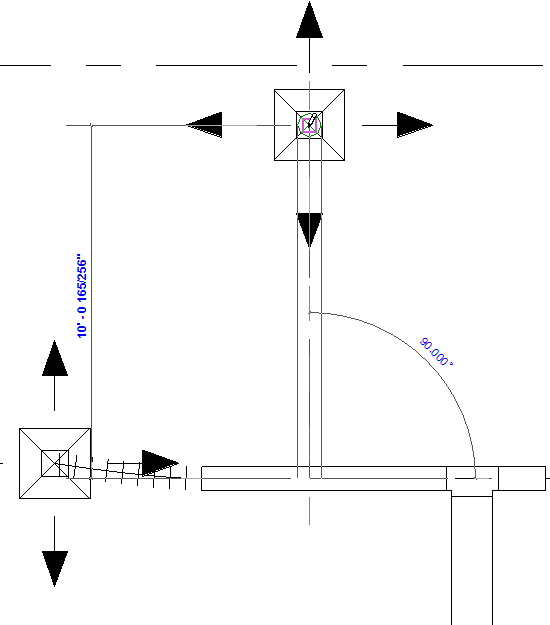
ダクトが、設備機器、ダクト、ダクト継手、または制気口などの部品上にある ![]() (コネクタ)にスナップされるか、既設のダクトの中心線にスナップされ、ダクトの始端や終端が設定されます。
(コネクタ)にスナップされるか、既設のダクトの中心線にスナップされ、ダクトの始端や終端が設定されます。
レデューサやティー(T 型継手)、エルボが、自動的に二重線ダクトのセグメントに追加されます。ダクト ルートは、エルボや T 型継手なしで描画されます。
一部のコンポーネントでは、複数のコネクタが重なって表示されることがあります。 重なっているコネクタからダクトを描画する場合は、使用するコネクタを指定する[コネクタを選択]ダイアログが表示されます。
ダクトがシステムに割り当てられると、そのダクトに接続されている制気口や設備機器も同じシステムに追加されます。
隠線処理ビューでは、丸型ダクト要素(リジッドおよびフレキシブル)はその中心線で表示されます。ダクト継手を描画する場合、ファミリの編集やモデル線分の追加、中心線へのサブカテゴリの設定により、既定で表示されている中心線を上書きすることができます。
楕円型ダクトと角型ダクトの中心線は、隠線処理ビューには表示されません。
既定では、中心線は米国用のテンプレートではオフになっています。
水平ダクト経路から垂直ダクトを描画する
- オプション バーで、ダクトの[オフセット]を指定して水平ダクト セグメントを描画し、この水平セグメントの端部をクリックした後、オプション バーで別の[オフセット]を指定して[適用]をクリックします。
垂直セグメントが、水平セグメントのコネクタから、指定したオフセットに追加されます。
- [修正]をクリックするか、経路設定を続行します。
 ビデオ: ダクトのサイズまたは高さを一致させる
ビデオ: ダクトのサイズまたは高さを一致させる